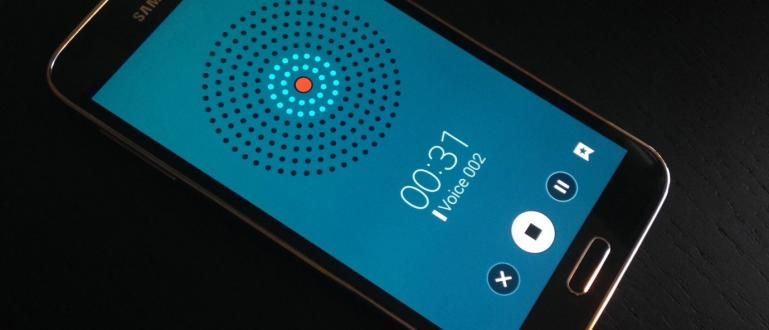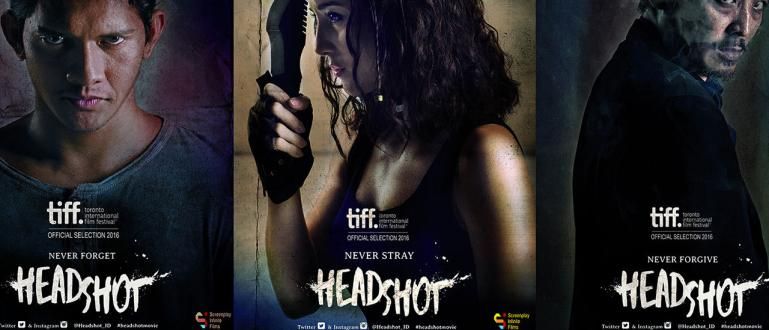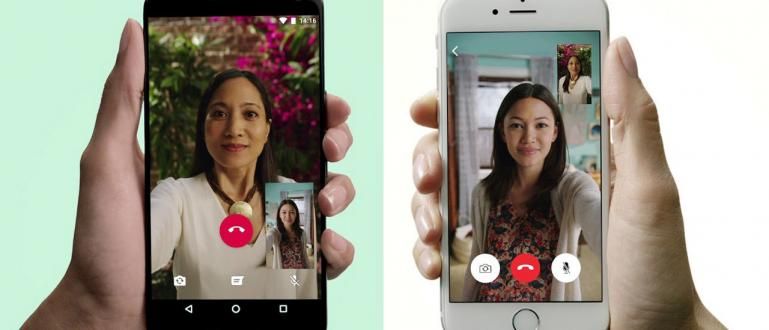Voleu que un ordinador portàtil amb un macOS sembli un ordinador portàtil d'Apple? Aquí, com canviar Windows 10 a macOS de manera fàcil i pràctica!
Teniu un ordinador portàtil Apple amb un preu de desenes o fins i tot desenes de milions? Sí, és clar que vols, colla?
Malauradament, el preu relativament alt dels ordinadors portàtils d'Apple fa que aquest ordinador portàtil només sigui accessible per a determinades persones.
De fet, aquest producte portàtil fabricat per una empresa tecnològica amb seu a Califòrnia ofereix el sistema operatiu macOS que té un aspecte senzill però elegant que és molt cobejat per algunes persones.
Però, afortunadament, hi ha una mica d'esperança per a aquells de vosaltres que voleu que un ordinador portàtil sembli macOS, colla. Curiositat? Vinga, mira l'article complet a continuació!
Com convertir Windows 10 en macOS
Potser alguns de vosaltres penseu que tenir un aspecte semblant a macOS en un ordinador portàtil amb el sistema operatiu Windows 10 és impossible.
De fet, no és estrany, tenint en compte que els dos sistemes operatius d'ordinador són molt diferents, fins i tot pel que fa a l'aspecte.
Però, per a aquells de vosaltres que encara espereu poder fer-ho possible, aquí Jaka us mostra com canviar Windows 10 a macOS de manera fàcil i pràctica.
Pas 1: descarregueu el paquet de transformació de macOS
El primer pas que has de fer per poder canviar l'aparença de Windows 10 perquè s'assembli a MacOS és descarregar una aplicació anomenada Paquet de transformació de macOS 5.0.
Podeu descarregar l'aplicació al lloc de WindowsXLive a l'adreça //www.windowsxlive.net/macos-transformation-pack/. Aleshores desplaçar-se a la part inferior de la pàgina i feu clic al botó de descàrrega.

- Aquesta aplicació tindrà més endavant l'extensió .rar.
Pas 2: obriu i instal·leu l'aplicació
Després de descarregar l'aplicació MacOS Transformation Pack 5.0, el següent pas que cal fer és, per descomptat, instal·lar l'aplicació.
Aleshores, obriu la carpeta on es va desar l'aplicació baixada clic esquerre aleshores seleccioneu l'opció "Obrir". o feu doble clic a l'aplicació.
Després d'això, si l'aplicació demana una contrasenya, escriviu thememypc.net després feu clic al botó D'acord.

- Aleshores, apareixerà una finestra Control del compte d'usuari per demanar permís per executar l'aplicació. Aquí feu clic al botó D'acord.

Pas 3: reinicieu l'ordinador
Si està en procés d'instal·lació bloquejat per una notificació de finestra "S'han detectat fitxers pendents d'actualització" com la imatge següent, només cal que feu clic al botó "Sí" a continuació, torneu a fer clic al botó "D'ACORD".
Després d'això, el vostre ordinador portàtil o ordinador es reiniciarà automàticament.

Pas 4 - Repetiu el pas núm.2
- Si l'ordinador portàtil s'ha tornat a engegar, vostè torneu a instal·lar l'aplicació MacOS Transformation Pack 5.0 repetint el pas núm. 2 que Jaka va explicar abans, colla.
Pas 5: configureu la configuració de l'aplicació
- Si l'aplicació MacOS Transformation Pack 5.0 ja està oberta, el següent pas que heu de fer és establiu la configuració de l'aplicació segons la imatge que ApkVenue s'adjunta a continuació.

Assegureu-vos també de seleccionar i marcar una opció semblant al que va fer Jaka, sí, colla!
Si tot és igual, tu feu clic al botó "Instal·lar". i s'executarà el procés d'instal·lació.
Pas 6: reinicieu l'ordinador
- Si s'ha completat el procés d'instal·lació, més endavant se us dirigirà automàticament a la pàgina de configuració, en aquesta etapa tanqueu la finestra de configuració fent clic a la icona "X" a l'extrem superior dret.

- Després d'això, apareixerà la finestra d'instal·lació i feu clic al botó "D'acord". Així, per enèsima vegada, el vostre ordinador portàtil es reiniciarà de nou, colla.

Pas 7: espereu que la pantalla canviï
Un cop finalitzat el procés de reinici, espereu fins que la pantalla de la pàgina de l'escriptori canviï realment per semblar-se a l'aspecte típic de macOS dels ordinadors portàtils d'Apple.
En aquesta etapa, el procés només triga uns minuts, fins que finalment apareixen totes la barra de tasques i les icones de l'escriptori de macOS.
Si heu aconseguit instal·lar l'aplicació correctament, l'aparença de Windows 10 canviarà per ser similar a macOS de la següent manera.

Per semblar-se més a l'aspecte de macOS, també podeu personalitzar una mica eliminant les icones que apareixen a la part esquerra de la pàgina de l'escriptori.
Com? El mètode no és tan difícil com el que t'imaginaves al principi, oi? Amb aquest nou aspecte, el vostre ordinador portàtil no té el mateix aspecte, tot això és típic del sistema operatiu Windows.
Bé, aquesta era una manera senzilla de canviar l'aspecte del vostre ordinador portàtil amb el vostre sistema operatiu Windows 10 perquè s'assembli a l'aspecte del macOS d'Apple. Mitjançant el mètode anterior, ja podeu sentir l'aspecte d'un ordinador portàtil de "sabor" de macOS que molta gent desitja amb només una aplicació. Interessant oi? Llegiu també articles sobre Portàtils o altres articles interessants de Assoliment de Fadli.Exempció de responsabilitat: